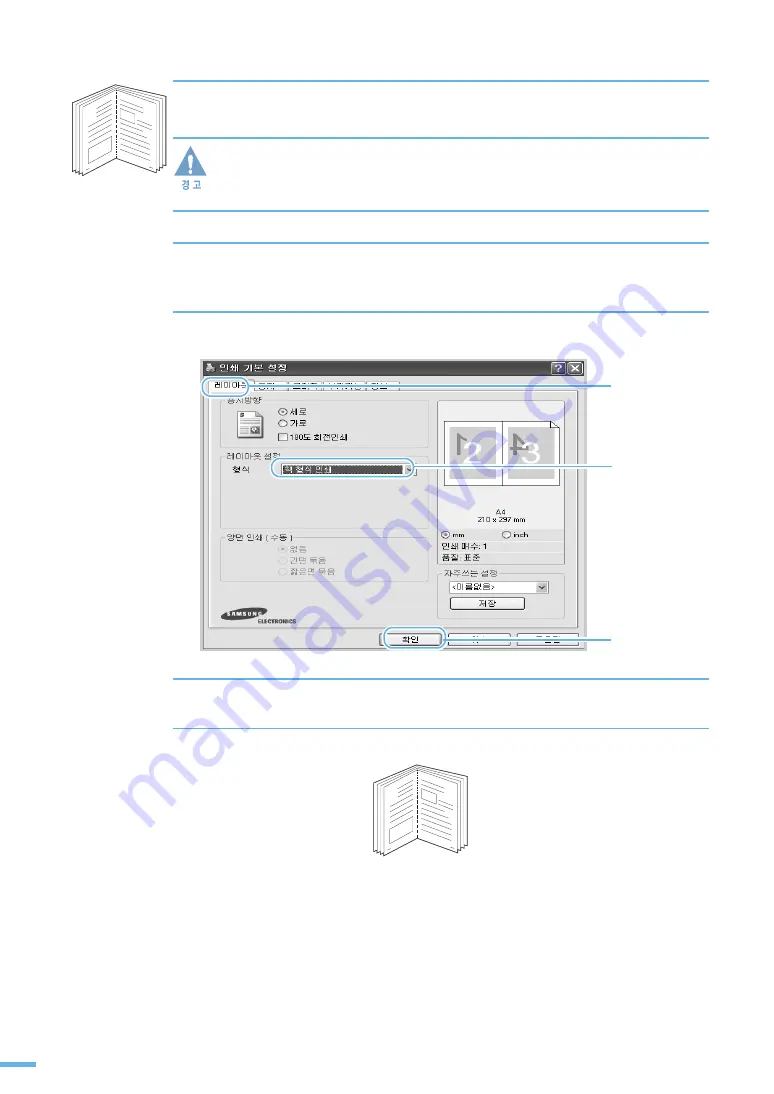
72
4 장 윈도우에서 인쇄 : 고급 인쇄하기
책 형식 인쇄하기
책 형식 인쇄 기능을 이용하면 한 면에 두 페이지씩 인쇄되어 나오므로 인쇄 후 접어서 철을 하면
한 권의 책이 됩니다 .
■ [ 용지 ] 탭의 확대 / 축소 또는 용지 크기에 맞춤을 선택한 경우 이 기능을 사용할 수
없습니다 .
■ 책 형식으로 인쇄하려면 반드시 Letter, Legal, A4, US Folio, Oficio 크기의 용지를
사용해야 합니다 .
1
인쇄하고자 하는 문서나 파일의 응용 프로그램에서 인쇄 명령을 선택한 뒤 프린터
등록 정보 화면을 열어 주세요 . ▶ 62¬þ 참조
2
[ 레이아웃 ] 탭에서 [ 책 형식 인쇄 ] 를 선택하고 [ 확인 ] 을 클릭하세요 .
3
화면의 지시를 따라서 인쇄를 완료하세요 .
4
인쇄가 완료되면 반으로 접어 철을 하면 됩니다 .
8
9
➊
➋
➌
8
9
Summary of Contents for CLP-310
Page 1: ......
Page 12: ...12 토너 카트리지를 분해하지 마세요 토너 가루가 신체에 묻으면 부작용이 발생할 수 있습니다 ...
Page 16: ...16 ...
Page 17: ...1장 제품 및 구성품 확인 본체 각 부분의 이름 및 기능 조작부 알아두기 준비 ...
Page 19: ...19 1 장 준비 제품 및 구성품 확인 제품에 붙어 있는 보호 테이프를 제거 하세요 보호 테이프 제품 손잡이 ...
Page 25: ...2장 용지함에 용지넣기 제품 연결하기 전원 연결하기 정보 인쇄하기 프로그램 설치하기 스마트 패널 사용하기 기본 기능 설정하기 설치 및 연결 ...
Page 55: ...3장 바른용지 선택하기 용지함 사용방법 알아두기 용지 배출 장소 용지 ...
Page 59: ...4장 인쇄하기 인쇄 환경 설정하기 고급 인쇄하기 윈도우에서 인쇄 ...
















































